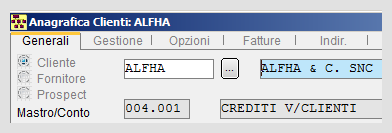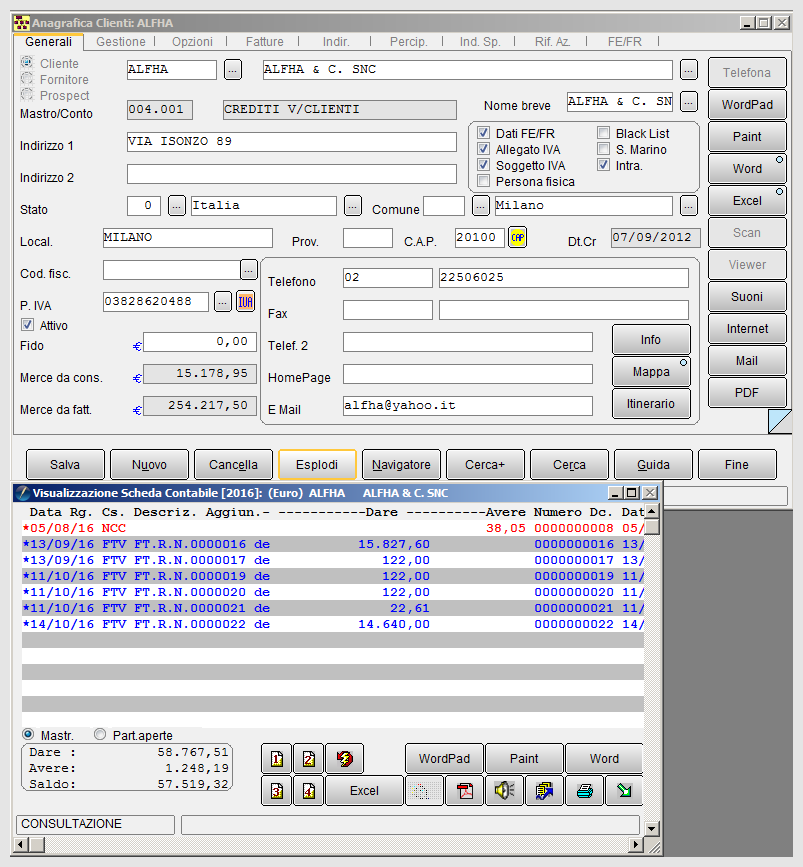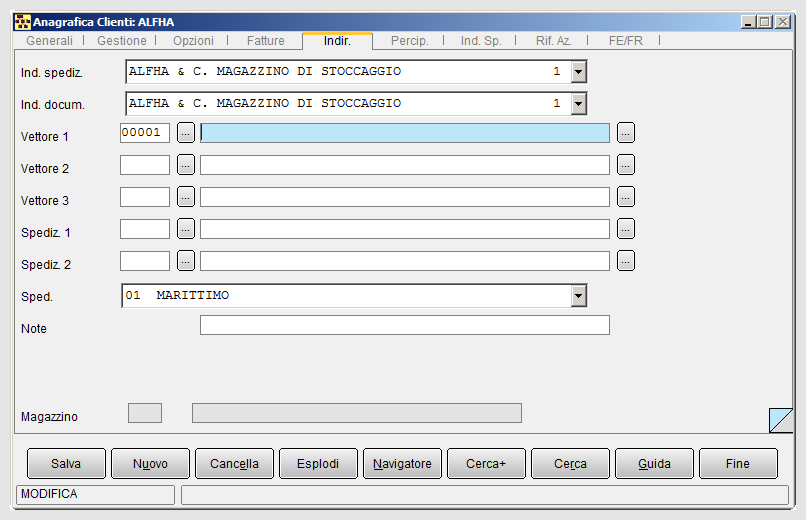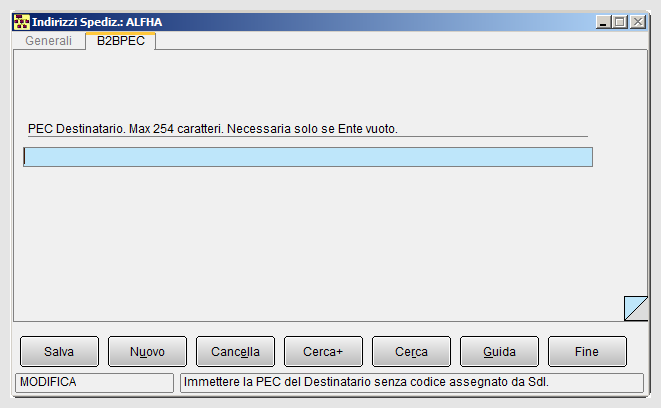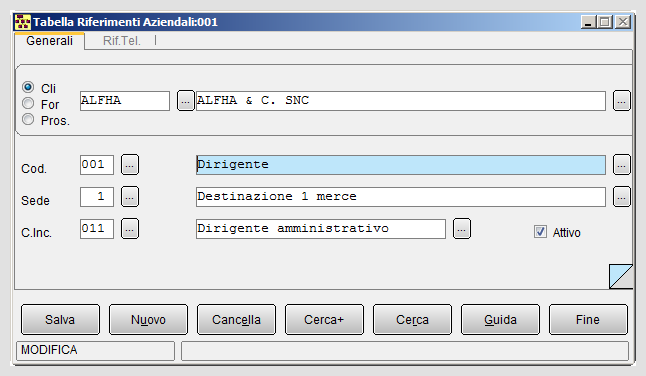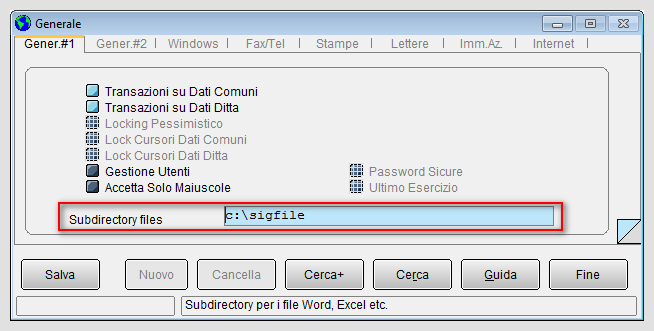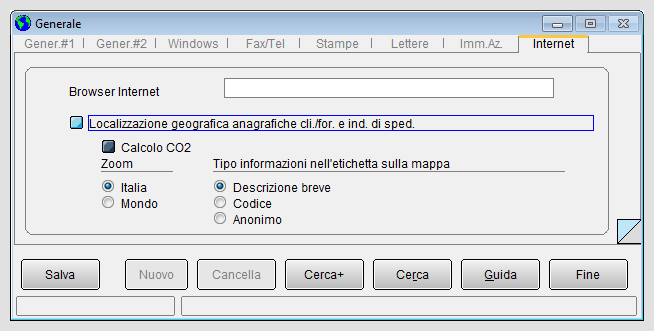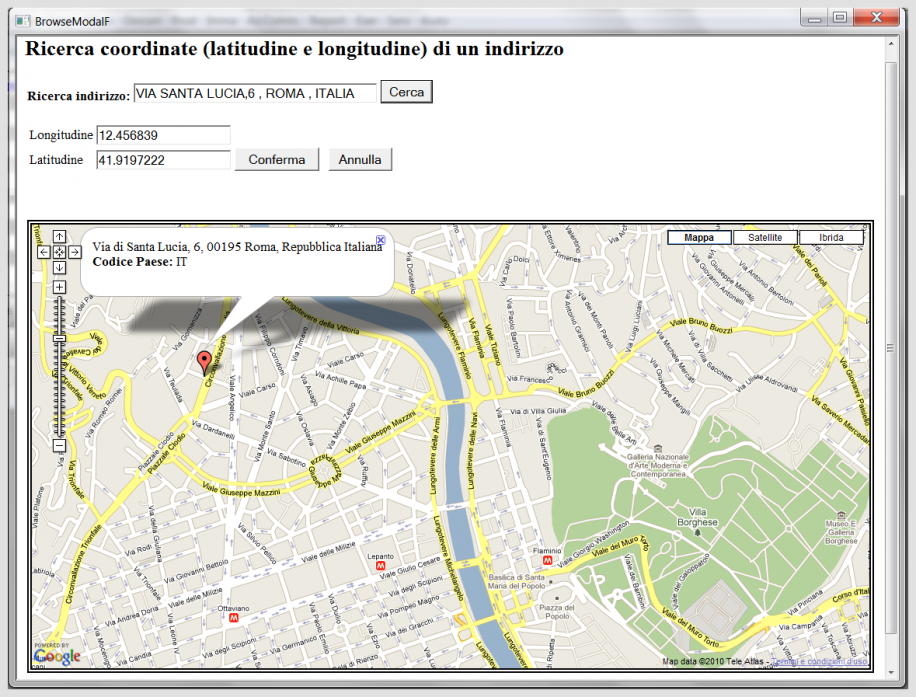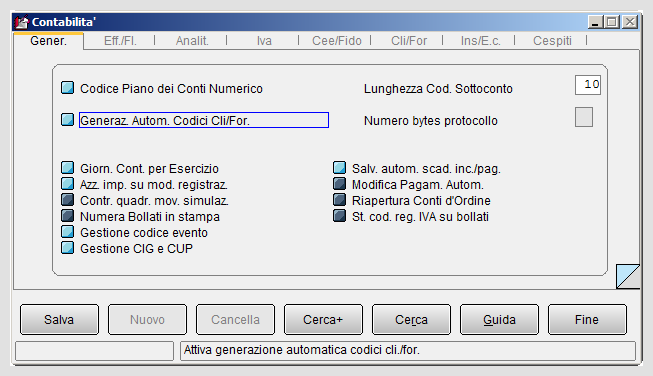Anagrafica clienti e fornitori
Ogni azienda necessita di informazioni accurate sui clienti e fornitori e soggetti vari con i quali può operare nel corso della propria attività[1].
L'utente può identificare varie tipologie di soggetti e raccogliere le informazioni anagrafiche in un apposito ambiente, dove poterle inserire, consultare e aggiornare in qualsiasi momento.
Il menù Anagrafica Clienti/Fornitori di SIGLA® è l'ambiente che permette di inserire, registrare, aggiornare e gestire i dati di clienti e di fornitori, che interessano la vita aziendale. L'anagrafica è un archivio "virtuale" che permette di organizzare informazioni di vario tipo.
Vari ambienti operativi come il modulo contabile e quello dei documenti reperiscono i dati da questa anagrafica; è importante perciò definire una codifica completa e puntuale dei soggetti economici che hanno rapporti commerciali con l'azienda.
Una volta codificati e registrati i dati dell'anagrafica, essi potranno essere utilizzati nei vari ambienti di gestione, come quello di gestione contabile: il soggetto può essere intestatario di scritture contabili immesse dal menù di Prima Nota; può essere destinatario di pagamenti nella gestione del portafoglio passivo; può essere intestatario di scadenze da incassare (portafoglio attivo) o ancora intestatario di documenti di acquisto/vendita, ecc.
I dati associati al cliente/fornitore permettono di usufruire degli automatismi offerti in SIGLA®, per esempio, in fase di immissione Prima Nota e Immissione Documenti.
| Anagrafica clienti/fornitori | |||||
|---|---|---|---|---|---|
 | |||||
| |||||
Indice
- 1 Anagrafica clienti/fornitori: nozioni generali
- 2 Anagrafica clienti/fornitori: pagina Indirizzi
- 3 Anagrafica clienti/fornitori: pagina Indirizzi Spedizione
- 4 Anagrafica clienti/fornitori: pagina Riferimenti Aziendali
- 5 Gestione multimediale
- 6 Stampa anagrafiche correlate
- 7 Procedimento di immissione anagrafica di un cliente/fornitore/prospect
- 8 Creazione codici cliente/fornitore/prospect
- 9 Note
- 10 Bibliografia
- 11 Voci Correlate
Anagrafica clienti/fornitori: nozioni generali
L'anagrafica clienti/fornitori accoglie numerose informazioni di tipo anagrafico, contabile e fiscale che sono necessarie per svolgere vari tipi di operazioni, alcune arricchite da funzionalità automatizzate del programma.
La trascrizione dei dati anagrafici, alcuni dei quali obbligatori e altri facoltativi, rende semplice e veloce le operazioni gestionali di SIGLA® come, ad esempio, la Gestione documenti.[2]. Quando creiamo un documento di vendita, nel momento in cui si indica il codice cliente, automaticamente vengono compilati alcuni campi e attivate alcune opzioni, come quelle dei prezzi, degli sconti, dei magazzini, ecc. per rendere più veloci alcune operazioni, come quelle di applicare la percentuale di sconto al prezzo unitario di vendita dell'articolo.
Quando si inserisce il codice e la descrizione di un nuovo soggetto occorre indicare, come informazione obbligatoria, il mastro/conto necessario per le registrazioni contabili (come fatture d'acquisto/vendita, pagamenti, ecc).
I sottoconti di tipo clienti/fornitori sono creati direttamente nel menù Anagrafica clienti/fornitori, senza accedere alla tabella dei sottoconti.

|
Per approfondire, vedi la voce Il piano dei conti: mastro, conto, sottoconto. |
Per creare una nuova anagrafica cliente/fornitore è necessario aver immesso nel menù Tabel/Tabelle Contabilità/Conti almeno un conto di tipo cliente e uno di tipo fornitore.
Ogni codice cliente/fornitore rappresenta contabilmente un sottoconto.

|
Per approfondire, vedi: Capitolo 04.01: Anagrafiche contabili. |
L'archivio anagrafico è suddiviso in finestre che racchiudono dati omogenei per argomento o per area di gestione.

|
Per i dettagli vedi la voce Pagina Generali - Anagrafica clienti/fornitori. |

|
Per i dettagli vedi la voce Pagina Gestione - Anagrafica clienti/fornitori. |

|
Per i dettagli vedi la voce Pagina Opzioni - Anagrafica clienti/fornitori. |

|
Per i dettagli vedi la voce Pagina Fatture - Anagrafica clienti/fornitori. |

|
Per i dettagli vedi la voce Pagina Percipienti - Anagrafica clienti/fornitori. |
Dall'anagrafica dei soggetti economici è possibile accedere alla visualizzazione di altre anagrafiche o tabelle dati, come i registri IVA, tipi pagamento, ecc.
SIGLA® permette di visualizzare alcune informazioni dell'anagrafica clienti/fornitori senza la necessità di interrompere altre operazioni oppure senza dover aprire altre finestre. In fase di registrazione di una fattura d'acquisto è possibile, ad esempio, leggere i dati e le informazioni relative a rapporti commerciali nuovi o pregressi con il soggetto selezionato. Questo è possibile con la pressione dei bottoni del riquadro azioni commerciali. Può essere così mostrato lo stato delle azioni commerciali tramite grafici, che sono di immediato impatto visivo.

|
Per approfondire, vedi la voce Esempio di azione commerciale di vendita. |
Il menù dell'anagrafica clienti/fornitori è facilmente navigabile dall'utente, che può reperire tutta una serie di informazioni riguardanti l'attività svolta con questi soggetti : ordini, fatture, situazione contabile, verificare i prezzi di listino, ecc.
Tali informazioni aggiuntive sono mostrate all'utente attraverso l'uso di funzionalità esterne alle videate dell'anagrafica: il tasto Navigatore consente di attivare la funzione del Navigatore Clienti. Questa funzione è presente nel menù Serv del gestionale.
Con il Navigatore Clienti è possibile visualizzare i documenti intestati al cliente, che sono stati immessi e registrati da altri ambienti del gestionale.
Una visione più completa della catena documenti riferiti ad uno stesso soggetto è possibile attraverson il Navigatore Documenti.

|
Per approfondire, vedi la voce La funzione del navigatore. |
Il tasto Esplodi consente di visualizzare la scheda contabile del cliente.
Inoltre attraverso questa visualizzazione è possibile accedere alla funzionalità dell'ambiente di di saldaconto.
Anagrafica clienti/fornitori: pagina Indirizzi
Nella pagina Indirizzi è possibile immettere i dati relativi agli indirizzi di spedizione della merce e dei documenti, come le bolle di accompagnamento o DDT, che sono intestate ad uno stesso soggetto.
E' possibile inoltre compilare i campi con l'indicazione del vettore e della modalità di spedizione per il trasporto, recuperando i dati dalle relative tabelle, presenti nel menù Tabel/Tabelle Comuni.

|
Per approfondire, vedi la voce Tabelle Comuni. |
Il campo Note contiene la descrizione di una nota libera associata al codice del cliente e definita nel programma di Configurazione.
Anagrafica clienti/fornitori: pagina Indirizzi Spedizione
La pagina Indirizzi Spedizione (mostrata in figura 6) può essere compilata leggendo le informazioni inserite nell'anagrafica Indirizzi di Spedizione.
Il campo Rif.Amm. è necessario per la gestione delle fatture emesse verso clienti del tipo PA.
Il campo PA/B2B è abilitato se attiva l’opzione Fattura B2B tramite SdI in Configurazione/Applicazione/Gestione Fattura PA. Il campo assume le caratteristiche a cui l’indirizzo di spedizione si riferisce. Ovvero è un codice IPA di una PA (lungo 6 caratteri) se il cliente è una PA. Oppure se il cliente non è una PA il suo valore, di 7 caratteri, deve essere uno dei codici che il Sistema di Interscambio attribuisce ai soggetti con canale accreditato in ricezione. In questo caso se il cliente deve ricevere la fattura tramite PEC, deve essere valorizzato con la stringa 0000000 ed è obbligatorio il campo PEC Destinatario nella pagina B2BPEC.

|
Per i dettagli vedi la voce Anagrafica cliente PA. |
In tale finestra è presente l'opzione Raggruppamento Recapito (Ragg. Recapito), che permette di riunire in un’unica fattura, le bolle di un stesso cliente. Le bolle devono avere anche le stesse condizioni di pagamento.
Le impostazioni relative al regime IVA indicate nella pagina Opzioni dell'anagrafica cliente/fornitore sono automaticamente riproposte nella pagina degli indirizzi di spedizione.

|
Per i dettagli vedi la voce Impostazioni per il regime IVA. |

|
Per approfondire, vedi la voce Esempio di aliquota IVA Ridotta A, B. |
Anagrafica clienti/fornitori: pagina Riferimenti Aziendali
All'interno della pagina Riferimenti Aziendali è possibile impostare i dati inseriti nella tabella Riferimenti Aziendali (menù Anag) e associati al cliente/fornitore.
Le informazioni contenute in questa videata permettono di aggiornare e ampliare l'archivio di dati anagrafici, un supporto aggiuntivo all'attività commerciale dell'utente: si tratta di numeri telefonici, indirizzi mail, ecc.
Sono presenti alcuni bottoni che attivano le funzioni integrate della telefonia assistita (Telefona), del collegamento al browser Internet predefinito (Internet) e dell'attivazione del client di posta elettronica (Mail). L'utente svolge tali operazioni senza aprire nè altre finestre nè altri programmi, ma direttamente dall'ambiente di SIGLA®, premendo il bottone che attiva la procedura richiesta.
Gestione multimediale
L'anagrafica clienti/fornitori di SIGLA® consente di amministrare un'ampia quantità di dati per la corretta gestione amministrativo-contabile dell'azienda.
SIGLA® permette all'operatore di arricchire, a propria discrezione, ciascuna anagrafica con una serie di "contenuti multimediali" che sono necessari per personalizzare e caratterizzare i dati del soggetto.
E' prevista l’integrazione con strumenti di Office Automation in modo da poter allegare immagini, file in formato .Pdf, documenti di testo, di calcolo, ecc [3] e documenti importati da scansioni.

|
Per approfondire, vedi la voce Tasti di Office Automation. |

|
Per approfondire, vedi la voce Modulo Immagini Aziendali. |
La cartella indicata può essere riferita ad un percorso locale qualora l'installazione sia di tipo monoutente (come riportato nella figura 10) e un percorso di rete condiviso qualora l'installazione sia di tipo multiuser, con diritti di lettura e di scrittura.

|
Per approfondire, vedi: Capitolo 02: Configurazione. |
 Servizi di Visura camerale
Servizi di Visura camerale
Attraverso l'ambiente dell'anagrafica clienti/fornitori, in presenza di un accesso a Internet, è possibile consultare la banca dati della camera di commercio tramite il servizio Telemaco. L'accesso al servizio richiedere un'autentificazione di nome utente e di password.

|
Per approfondire, vedi la voce Servizi di visura camerale. |
Localizzazione geografica clienti/fornitori
In SIGLA® alcune decisioni aziendali come la scelta del fornitore con servizi e prezzi agevolati per vicinanza o come la selezione del percorso ottimale da seguire per la consegna delle merci possono essere agevolate dalla disponibilità di informazioni sulla precisa localizzazione geografica dei clienti/fornitori.
Tale funzione viene attivata accendendo l'opzione presente in Configurazione/Generale/Internet come in figura 11.

|
Per i dettagli vedi la voce Configurazione menù Generale - pagina Internet. |
La funzione della localizzazione si avvia premendo i bottoni Mappa e Itinerario nell'anagrafica clienti/fornitori, pagina Generali, (vedi figura 9), inserendo le coordinate di latitudine e longitudine, che sono calcolate e aggiornate ad ogni salvataggio dei dati anagrafici.
E' possibile così individuare la posizione in Italia e nel Mondo dei soggetti. E' possibile decidere, ad esempio, a quale fornitore ordinare la merce, considerando l’incidenza delle spese di trasporto; oppure è possibile disegnare un programma di consegna merci che minimizzi i chilometri da percorrere, contenendo i costi di logistica, di gestione, ecc.
L’indicazione geografica ed il percorso per raggiungere il cliente/fornitore (partendo dalla sede dell’azienda) sono visualizzabili graficamente tramite web browser.
Il calcolo della localizzazione geografica è un prerequisito per la procedura SIGLA Green Calc, quale libreria di utilità che esegue una stima relativa alla quantità di CO2 emessa durante il trasporto delle merci. Tale stima tiene conto del mezzo di trasporto impiegato e delle distanze fra il luogo di partenza e quello di destinazione.

| Per approfondimenti vedi: |
Stampa anagrafiche correlate
Nel menù Anagrafiche (Anag) è possibile eseguire la stampa delle anagrafiche clienti/fornitori.
Nella finestra operativa sono presenti alcuni riquadri, che contengono differenti filtri ed opzioni, che possono modificare il risultato della stampa.
- Tipo stampa permette di scegliere una stampa di tipo Rubrica, contenente solo i dati essenziali; Completa, contenente tutti i dati memorizzati oppure di tipo Internet.
- Ordinamento: la stampa anagrafica può essere eseguita in ordine di codice, in ordine alfabetico (descrizione) o in ordine di codice agente.
- Solo senza: nella stampa sono incluse le anagrafiche di clienti o di fornitori che non contengono i dati di partita IVA, condizioni di pagamento, listini o codice fiscale.
- Cli/For/Pros (clienti/fornitori/prospect): viene scelto il tipo di soggetto: cliente, fornitore o prospect.
Inoltre, le opzioni Clienti/Fornitori attivi (Cli/Forn attivi) e Salto pagina per agente (Cambio pag. Per ag.) consentono rispettivamente di stampare i soli clienti/fornitori attivi e di effettuare il cambiamento pagina al variare dell’agente associato all'interno di ogni anagrafica. Quest’ultima opzione è selezionabile solo per il tipo stampa rubrica e nel caso che sia stato selezionato l’ordinamento per agente.
Sono presenti anche alcune scelte necessarie per verificare se l'anagrafica del cliente/fornitore riporta l'indicazione di Allegato IVA per l'estrazione dei relativi documenti/movimenti che rientrano nell'elaborazione della Comunicazione Polivalente (Spesometro 2013).

|
Per i dettagli vedi la voce Comunicazione Polivalente - Spesometro. |
Le voci attivabili permettono di eseguire stampe di controllo, in modo tale da facilitare altre procedure di elaborazione come quelle delle valutazioni delle distanze chilometriche, delle informazioni tratte dai siti Internet, per la rilevanza di informazioni anagrafiche, ecc.
 Procedimento di immissione anagrafica di un cliente/fornitore/prospect
Procedimento di immissione anagrafica di un cliente/fornitore/prospect
Il primo passo da compiere per l'immissione dell'anagrafica di un soggetto è la configurazione della tipologia come cliente, fornitore o prospect.
All'interno di tale archivio dati è possibile immettere anche i dati degli agenti, dei capizona, dei percipienti. dei vettori, ecc.
Una particolarità di cui tener conto, è che l'anagrafica soggetti è scollegata dall'anagrafica piano dei conti; sono due tabelle distinte e separate tra loro. In questo modo possiamo tenere separate le anagrafiche clienti e fornitori anche quando si tratti dello stesso soggetto giuridico. Oppure possiamo mantenere una codifica alfanumerica a sè stante sia per i clienti che per i fornitori.
Le fasi necessarie per l'immissione dati di un'anagrafica cliente/fornitore/prospect nelle varie pagine, possono essere apprese mediante la consultazione di alcuni esempi:
- Esempio di anagrafica di un prospect
- Esempio di anagrafica di un cliente
- Esempio di anagrafica di un fornitore
Creazione codici cliente/fornitore/prospect
Ogni cliente/fornitore/prospect è identificato da un codice di tipo numerico o alfanumerico con lunghezza massima di dieci (10) caratteri in base al dato numerico immesso in Configurazione/Applicazione/Contabilità nella pagina Generale (Gener.) e all'attivazione dell'opzione Codice Piano dei Conti Numerico (vedi figura 15). 
|
Per i dettagli vedi la voce Impostazione del piano dei conti. |
Il codice generato dall'immissione dati nell’anagrafica rappresenta il sottoconto contabile di tipo cliente/fornitore, che rientra nel Piano dei conti, senza la codifica associata dalla tabella Sottoconti.
Il codice dell'anagrafica contabile può essere inserito in modo manuale da parte dell’utente oppure può essere generato in maniera automatica.

|
Per approfondire, vedi la voce Procedimento di trasformazione da Prospect a cliente. |
Generazione automatica dei codici clienti/fornitori
I codici clienti/fornitori/prospect possono essere creati automaticamente dall'applicativo qualora l'utente abbia acceso l’opzione Generazione automatica codici clienti/fornitori in Configurazione/Applicazione/Contabilità nella pagina Generale (Gener.).

|
Per i dettagli vedi la voce Impostazione del piano dei conti. |
L'attivazione della generazione automatica può avvenire in fase di installazione e inserimento dei dati Ditta oppure in un momento successivo. In questo caso occorre verificare la congruenza fra i codici inseriti manualmente e quelli che l'applicativo andrà a creare automaticamente.
L'utente immette i dati nell'anagrafica clienti/fornitori e nel momento in cui preme il tasto Salva viene generato in automatico un codice (numerico o alfanumerico).
Gli elementi necessari che permettono la generazione del codice sono:
- Il numero di caratteri configurati per il protocollo (ad esempio 1).
- Il numero di caratteri configurati per il codice di sottoconto (ad esempio 10).
Numero Bytes di protocollo e lunghezza del Cod. sottoconto creano il codice da ricercare nella tabella Piano dei conti.
Il codice univoco segue una numerazione progressiva partendo da 1. [4] incrementandolo di 1.
Se non esiste nessun codice inferiore il codice generato è 1.
 Processo di generazione automatica codici clienti e fornitori
Processo di generazione automatica codici clienti e fornitori
Per comprendere il procedimento con cui SIGLA® può generare in modo automatico un codice per un nuovo cliente o fornitore, inserito in anagrafica, è stato messo a disposizione un esempio.

|
Per i dettagli vedi la voce Processo di generazione automatica codici clienti e fornitori. |
Note
- ↑ Tali informazioni sono necessarie ogni volta che si effettua una vendita o un acquisto, quando si eseguono pagamenti o incassi o quando si adempie agli obblighi fiscali come, ad esempio, la compilazione dei registri IVA, dei moduli di certificazione dei compensi a terzi o quelli della liquidazione IVA, ecc.
- ↑ Talvolta potrebbe non essere necessario codificare tutte le informazioni presenti nelle varie videate dell'anagrafica cliente/fornitore. Se, ad esempio, l'azienda non collabora con soggetti esterni, allora la finestra in cui sono racchiusi i dati che caratterizzano il percipiente non dovrà essere riempita né aggiornata.
- ↑ Per i soli file di tipo .Pdf è possibile differenziare, per ciascun cliente/fornitore, la cartella di memorizzazione.
- ↑ Si ricorda che la tabella Piano dei conti (tecnicamente detta anche PIACON) contiene tutti i codici di sottoconto, di cui i codici clienti/fornitori sono un sottoinsieme.
Bibliografia
- Camera di Commercio
- CO2
- Liquidazione IVA
- Libreria software
- Mastro/Conto
- Moduli di certificazione dei compensi a terzi
- Percipiente
- Registri IVA
- Scheda contabile
- Telemaco
- Web Browser
Voci Correlate
Anagrafica articoli
Azioni commerciali
Configurazione
Gestione documenti
Modulo contabile
Office Automation
Piano dei conti
Portafoglio attivo
Portafoglio passivo
Saldaconto
SIGLA Green Pack
Sottoconto